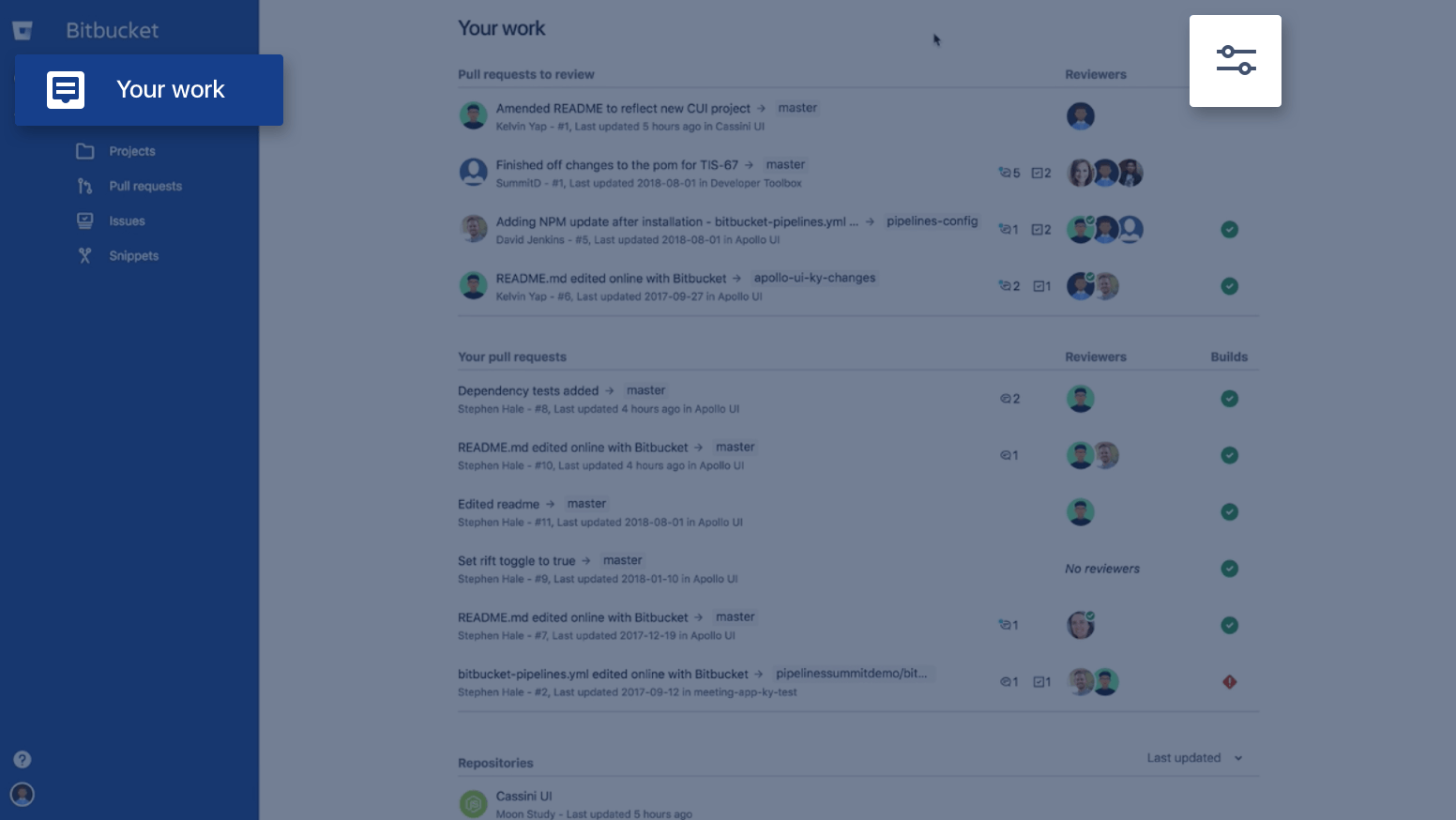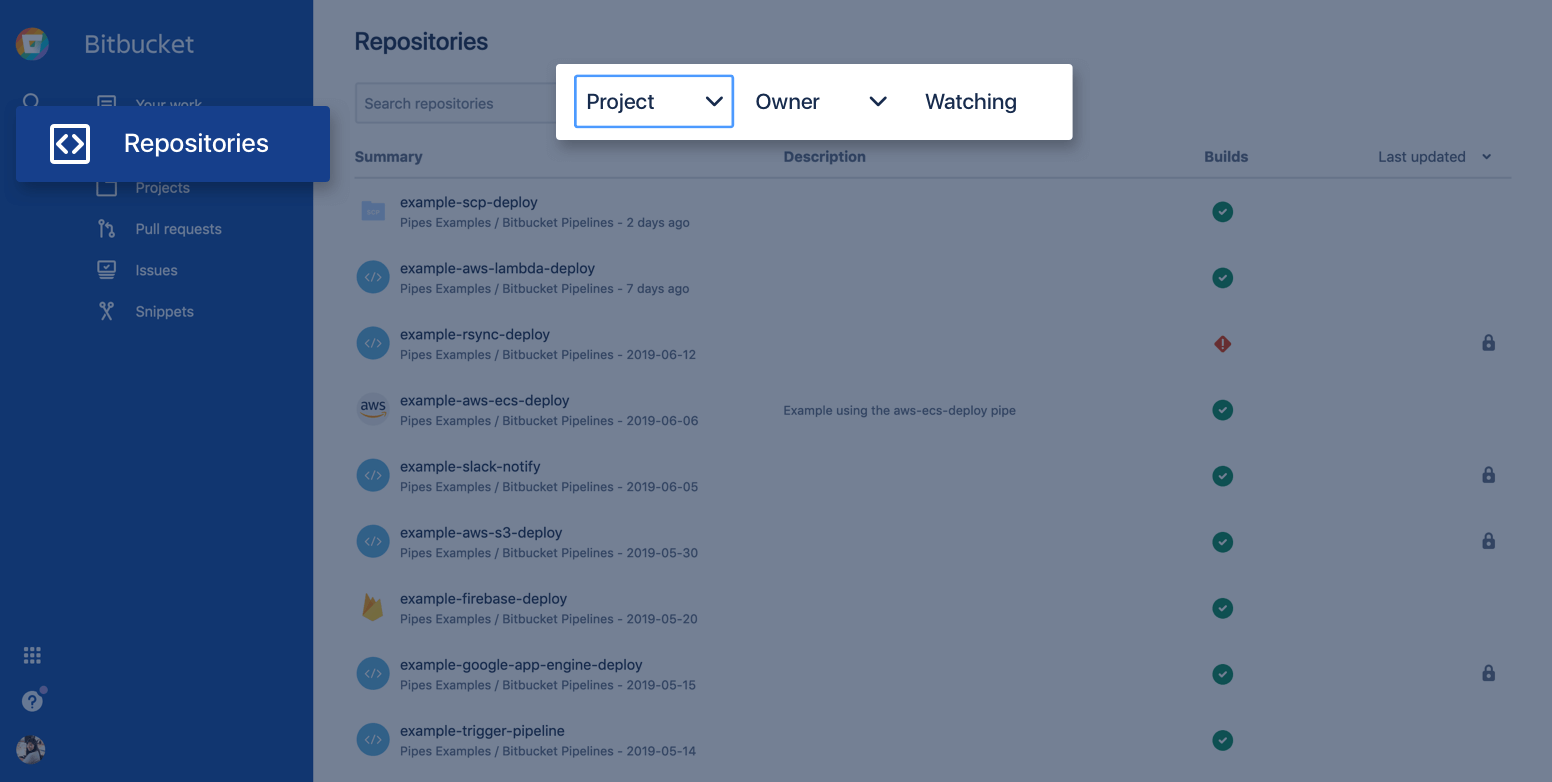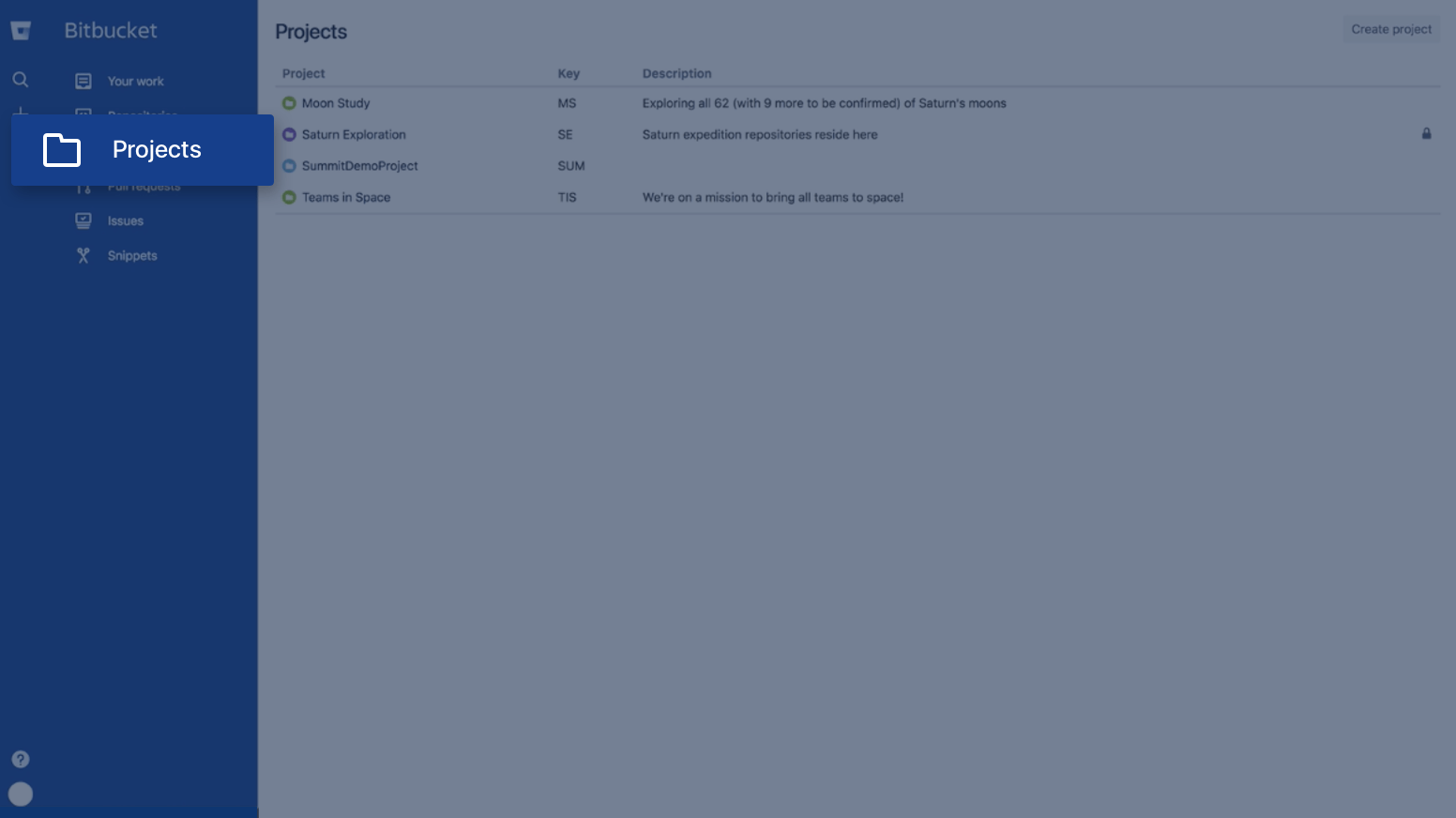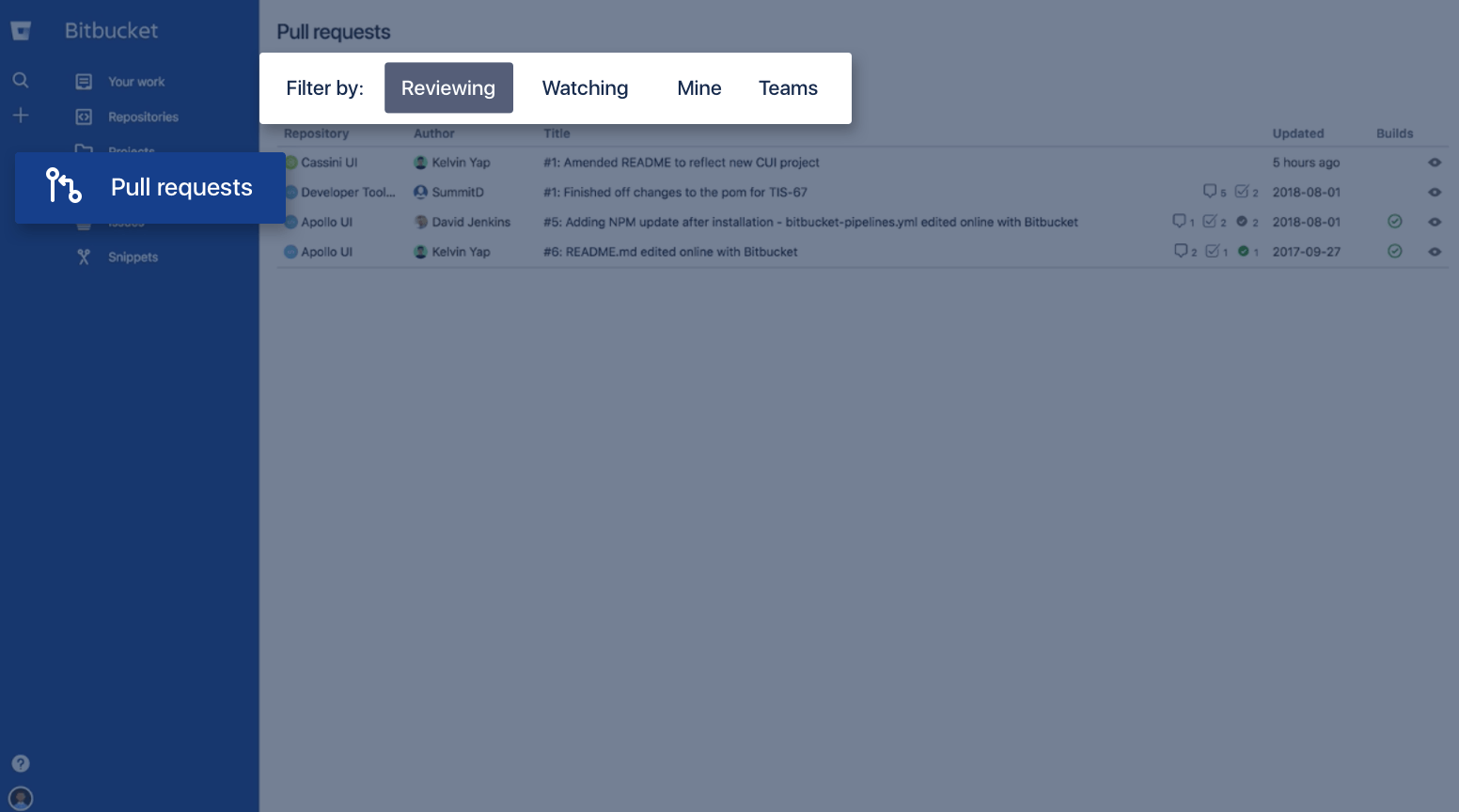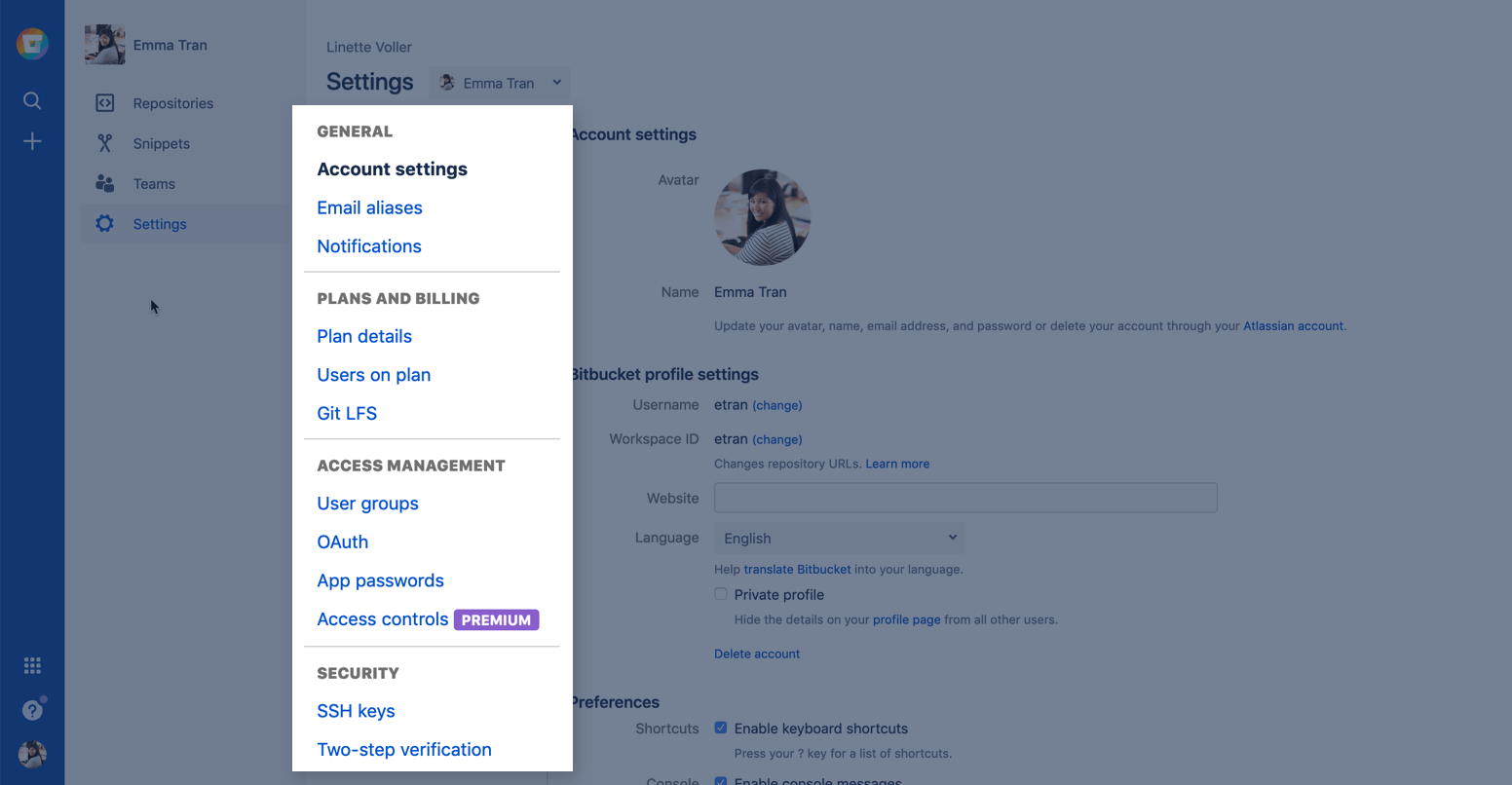These pages contain older product screenshots and may need some updates. If you have questions on any of the content on these pages, please ask your question on the Atlassian Community.
Знакомство с интерфейсом Bitbucket
Прежде чем начать, создайте аккаунт Bitbucket Cloud, чтобы самостоятельно ознакомиться с особенностями этого сервиса. В этом руководстве кратко рассказывается о компонентах Bitbucket, которыми вы будете часто пользоваться, поэтому не закрывайте эту вкладку, пока регистрируетесь. Возвращайтесь, как только закончите.
Хотите начать работу с Bitbucket Server? Перейдите по ссылке.